Всем привет!
Как насчет изменения вашей панели информации о пользователе?
Хотели бы вы сделать его современным и профессиональным?
Вот классный сценарий с 3 различными стилями и некоторыми классными значками команд.
Что включено:
- 2 Версии для белых и темных конструкций.
- Опыт участника: на основе прогресса IPS (pips) можно разместить современный стиль.
- Ранг участника или пользовательский заголовок (который уже существует) можно разместить в современном стиле.
- Сообщения пользователей.
- Репутация участника с цветом.
- Номер члена.
- Дни участника с золотым цветом.
- Статус участника (онлайн-офлайн с цветами «красно-зеленый»)
- Дата регистрации участника.
- Возраст участника.
- Формат отображения пользовательских профилей.
- БОНУС: командные значки.
-
#TIP: вы можете скрыть любую информацию, которую вы хотите для мобильной версии, изменив класс: ex:

Что можно добавить:
- Все, что существует в IPS, также может быть добавлено на панели информации о пользователе: например, «Последователи участника», «Последняя активность» и т. Д.
- Просто попросите его, и вы получите его бесплатно.
- Вы можете добавить / заменить шрифт-awesome своим. Найдите их здесь: http://fontawesome.io/icons/

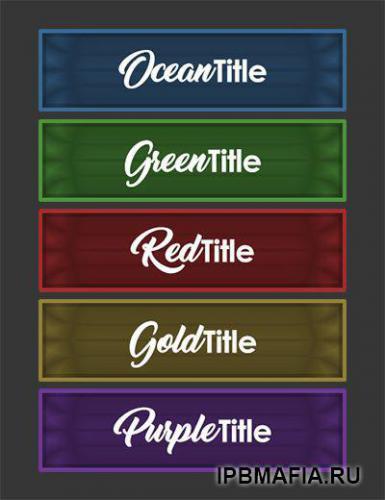
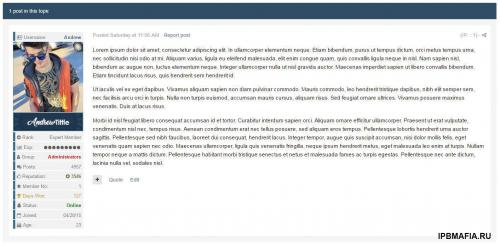
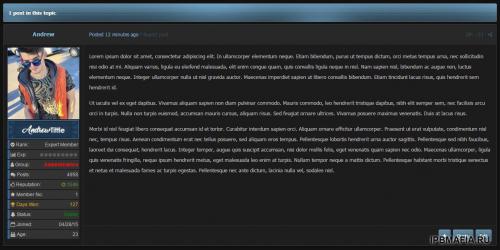
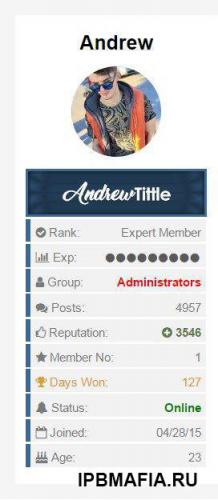
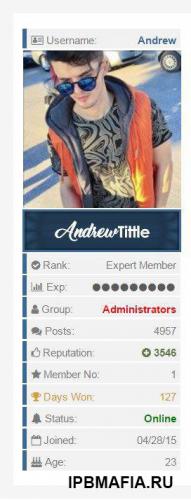
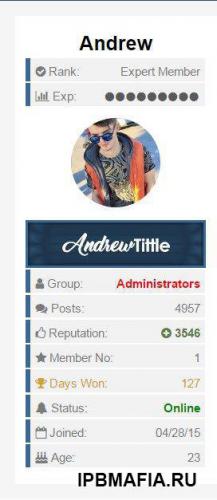
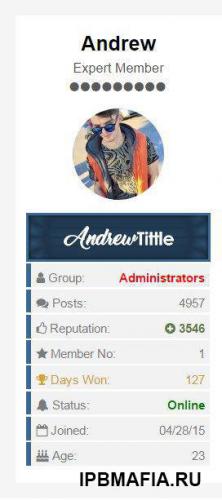
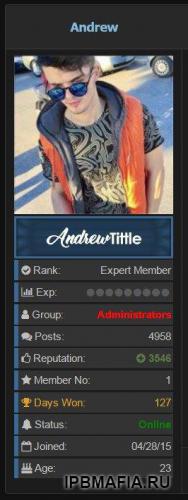
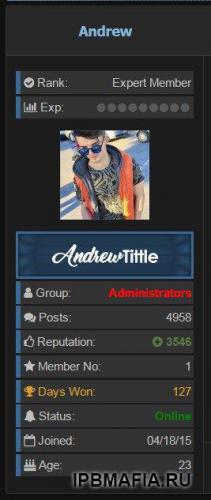
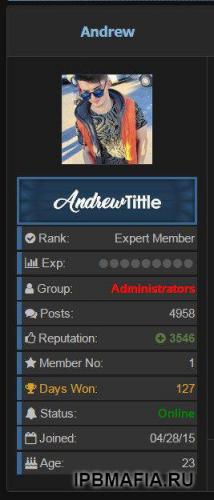
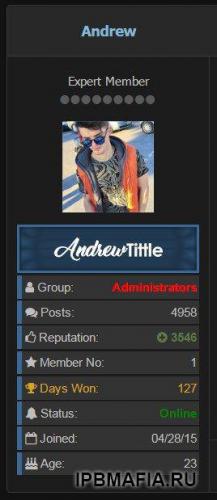

Вы сможете оставить отзыв только после скачивания файла.
Отзывов пока нет